Netflix gick så långt som att introducera vissa planer endast för smartphones, med tanke på att många av oss konsumerar våra media via smarta enheter vi har i fickan. Och när det fungerar, med smarta nedladdningar och alla andra funktioner, är Netflix för Android och iOS en ganska välgjord streamingtjänst. Vissa användare har dock haft svårt med installationen av appen. När de kommer in i Play Butik och letar efter Netflix ser de att Netflix-appen inte är kompatibel med deras enhet. Vi har några förklaringar till denna händelse och hur man åtgärdar det.
Innehållsförteckning:
- Kontrollera Netflix-versionen
- Installera APK
- Uppdatera ditt operativsystem
Varför är Netflix-appen inte kompatibel med min enhet?
1. Kontrollera Netflix-versionen
Det viktigaste att inse är att Netflix kommer i en mängd olika appar för alla typer av olika plattformar. I princip har alla plattformar som tillåter appinstallation sin version av Netflix. Så om du ser i butiken att Netflix-appen inte är kompatibel med din enhet, är chansen stor att du tittar på Android TV-versionen. Se också till att din Android-enhet är på Android 5.0 eller senare.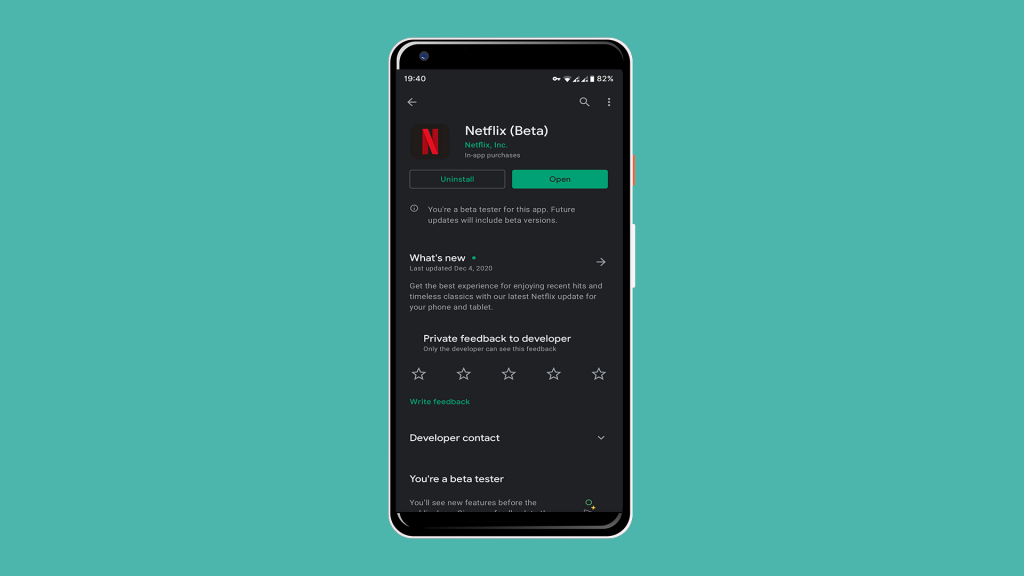
Dessutom är Netflix inte tillgängligt i vissa regioner, så tänk på det också. Och slutligen, om SafetyNet misslyckas på rotade enheter eller vissa ROM, kommer du inte att kunna installera Netflix på din Android.
Det är viktiga saker att veta och du bör se till att ingen av dem faktiskt orsakar problemet. Om du är på en lager-ROM, inte rotad, i en region som stöds och tittar på Android Netflix-appen på din Android 5+-enhet, men fortfarande får kompatibilitetsfelet, försök med nästa steg.
2. Installera APK-filen
Nästa sak du kan prova är att installera Netflix för Android från en extern källa. Proceduren är också känd som APK-sideloading och det ger dig ett extra alternativ om Play Store inte räcker. Vi rekommenderar att skaffa Netflix APK från APK Mirror där appens kod inte är mixad med.
Sidladdning av APK-filer med olåst prenumerationsfri Netflix eller vissa streamingalternativ är en riskabel verksamhet och vi rekommenderar inte att du gör det om du inte vill hamna i problem. Eller så vet du exakt alla risker men väljer gärna att ta dem. Så att få standard Netflix-appen via en APK är vägen att gå.
Du kan lära dig hur du installerar APK-filer i detalj här , eller följ bara stegen nedan:
- Öppna webbläsaren och navigera hit .
- Ladda ner antingen den senaste versionen av Netflix för Android eller någon av de senaste.
- Kör APK -filen du laddade ner och, när du uppmanas, tillåt installation från okända källor.
- Installera appen och logga in med dina referenser.
3. Uppdatera ditt operativsystem
Slutligen kan vi inte avsluta den här artikeln utan att nämna att den senaste Android-versionen som stöds är Android 5.0. Så om det finns en chans att uppdatera din firmware eller skaffa en lite nyare enhet, se till att göra det. Annars kommer du inte att kunna använda Netflix på Android.
Du kan också kontakta Netflix support, här. Rapportera problemet så kanske de kan hjälpa dig.
Och på det sättet kan vi avsluta den här artikeln. Tack för att du läser och dela gärna med dig av dina tankar, frågor eller förslag i kommentarsfältet nedan. Vi ser fram emot att höra av dig.

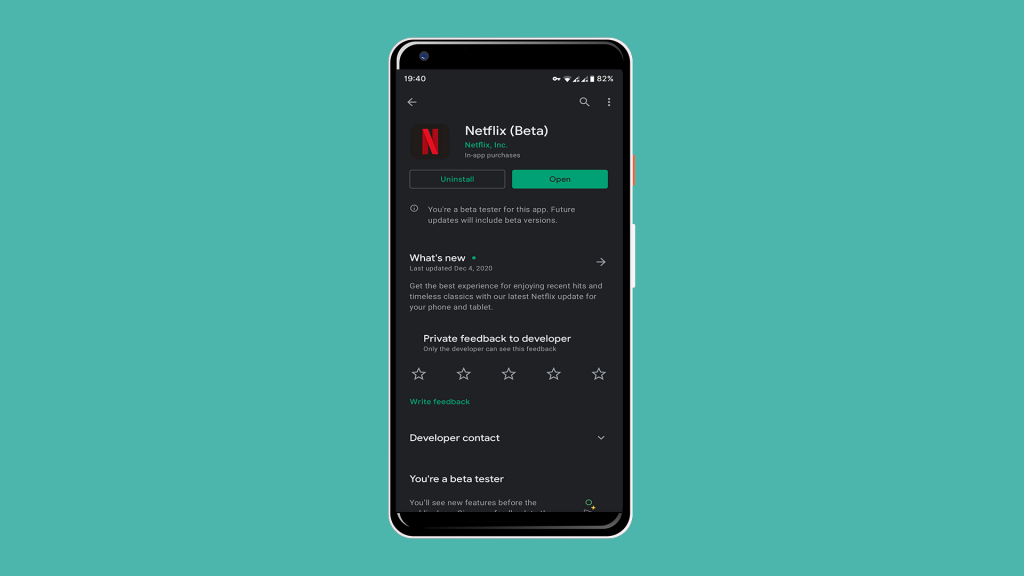



![[100% löst] Hur åtgärdar jag meddelandet Fel vid utskrift i Windows 10? [100% löst] Hur åtgärdar jag meddelandet Fel vid utskrift i Windows 10?](https://img2.luckytemplates.com/resources1/images2/image-9322-0408150406327.png)




![FIXAT: Skrivare i feltillstånd [HP, Canon, Epson, Zebra & Brother] FIXAT: Skrivare i feltillstånd [HP, Canon, Epson, Zebra & Brother]](https://img2.luckytemplates.com/resources1/images2/image-1874-0408150757336.png)